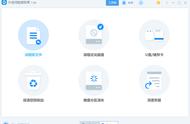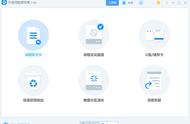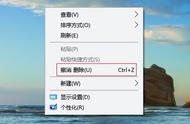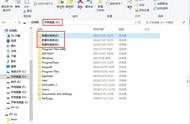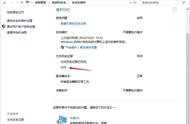对于Word文档大家应用起来应该都驾轻就熟,不管工作还是学习都会接触到大量的Word文件。但是,在编辑文档的时候总会碰见各种状况,比如突然死机了,可是文档还没保存,电脑重启后可就什么都没了。
遇到这种情况,有的小伙伴可能会说了,重新来过呗,这种毅力也是很值得佩服的。今天小编就教大家几个可以把误删或没保存的文件找回来的方法。话不多说,赶紧一起来看下吧。
方法一:Word自带备份文件恢复
其实在我们编辑的过程中,Word文档会自动保存一个副本的,只要找出来就好了,步骤如下:
第一步,打开Word文档,然后点击左上角“开始”,并点击下方“Word选项”。

第二步,在弹出的Word选项对话框中,点击左侧菜单的保存,然后复制“自动恢复文件位置”这一栏的地址。

第三步,打开我的电脑或者笔记本,在上方编辑栏的位置粘贴刚才复制的文件恢复地址,并点击右面的箭头。

第四步,最后会直接跳转到文件副本的保存位置,直接双击这个文件,就打开了之前没保存的文档了。